
Სარჩევი:
- ავტორი John Day [email protected].
- Public 2024-01-30 10:19.
- ბოლოს შეცვლილი 2025-06-01 06:09.
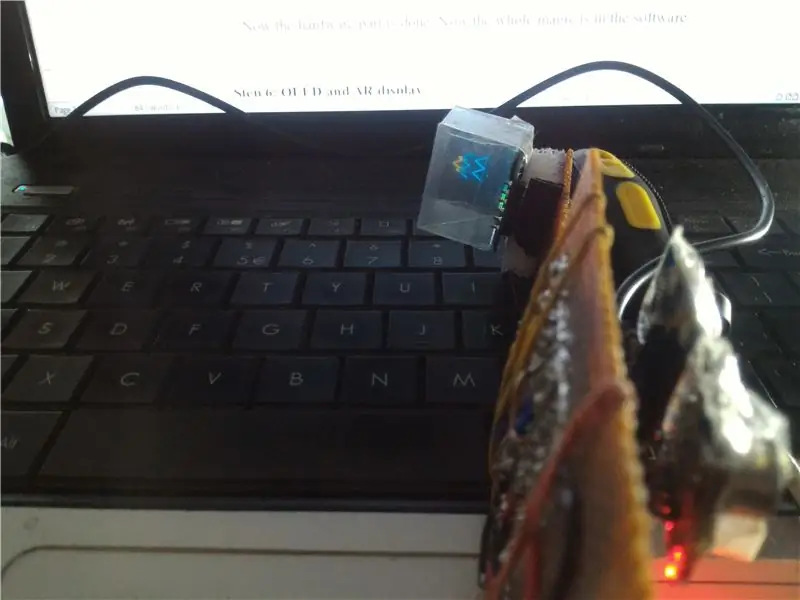
ოდესმე გიფიქრიათ დამატებული რეალობის ყურსასმენის მიღებაზე? თქვენც გაგიკვირდათ გაღრმავებული რეალობის შესაძლებლობა და ფასის ნიშნულს გატეხილი გულით უყურებდით?
Დიახ მეც!
მაგრამ ამან არ გამაჩერა იქ. მე გამიზარდა გამბედაობა და სამაგიეროდ, გადავწყვიტე ავაშენო საკუთარი AR ყურსასმენი.
მე ნამდვილად ვიგრძენი, რომ გაძლიერებული რეალობის ბაზარი არის ნიშა და მას სჭირდება ღია ბაზარი. მწარმოებლები და დეველოპერები არიან ბაზრის ხელშემწყობი.
მაგრამ პრობლემა ის არის, რომ მათი დეველოპერული ნაკრები ძვირია და ღირს $ 1000 -ზე მეტი. ასე რომ, ნორმალური მწარმოებელი ან დეველოპერი ვერ ახერხებს ამას. ასე რომ, მე ვაშენებ ამ ღია კოდის პლატფორმას გაძლიერებული რეალობისთვის როგორც პროგრამულ უზრუნველყოფაზე, ასევე აპარატურაზე, რათა შემქმნელებმა და დეველოპერებმა შეძლონ ინოვაცია მოახდინონ მასზე.
ნაბიჯი 1: გაგრძელება
ამ განვითარების ნაკრების მშენებლობის ღირებულება არ დაგიჯდებათ 20 დოლარზე მეტი მინიმალური დიზაინისთვის. ახლა სწორედ იქ მივხვდი, რომ უნდა მესმოდეს ძირითადი მეცნიერება იმის შესახებ, თუ როგორ მუშაობს გადიდებული რეალობის ყურსასმენი.
მე ვუყურე რამდენიმე ყურსასმენის რამდენიმე პრაქტიკულ დემოს YouTube- ზე და გავიგე მარტივი ლოგიკა ეკრანის მიღმა.
ამ მოწყობილობის ერთ -ერთი გამოყენება არის უბედური შემთხვევების თავიდან აცილება. უბედური შემთხვევების უმეტესობა ხდება ქალაქში, სატელეფონო საუბრებისას გამოწვეული ყურადღების გადატანის გამო. ეს შეიძლება განვითარდეს, როგორც მოწყობილობა, რომელიც ეხმარება შეტყობინებების შეტყობინებების მიწოდებაში და მომხმარებლებს მიჰყავს მუზარადის საშუალებით, რაც იწვევს მცირე ყურადღების მიქცევას და ამით გახდის მას უსაფრთხო მგზავრობას. GPS- ით და ამაჩქარებელით, ორივე ღრუბელთან დაკავშირებული, შეგროვებული გეოგრაფიული მონაცემი გვეხმარება მხედრის გეოგრაფიული მდებარეობის უკეთესი რელიეფის დეტალების მიწოდებაში.
ნაბიჯი 2: საჭირო ინსტრუმენტები:
საჭირო ნაწილები:
1. წინასწარი დაფა
2. არდუინო ნანო
3. HC 05
4. SSD1306 OLED ჩვენება
5. ბუზერი
6. ვიბრატორის ძრავა
7. გამჭვირვალე პლასტმასის ფურცლები
8. Berg ქინძისთავები ქალი
9. მავთულები
10. შედუღების სადგური
11. მაკრატელი
12. ბატარეის ბანკი
ნაბიჯი 3: როგორ გავაკეთოთ HUD



როგორ მუშაობს HuD?
მაშ, როგორ მუშაობს HuD? საშუალო სკოლის ფიზიკა გეუბნებათ, რომ შუქი აისახება სარკეზე, ირეკლება ნახევრად გამჭვირვალე სარკეზე და გადის გამჭვირვალე ჭიქაში. ჩვენ ზუსტად ამ პრინციპს გამოვიყენებთ აქ.
როგორ გავაკეთოთ HUD?
პოლიეთილენის სქელი ფურცელი დავჭრათ 5 თანაბარ კვადრატულ ფორმის ნაჭრებად.
დაალაგეთ ოთხი ცალი კუბიკად OLED- ით და შეაერთეთ ერთმანეთთან.
შეასწორეთ სინათლის რეფრაქტორი კუბის შიგნით დიაგონალზე მეექვსე ნაწილის განთავსებით.
მიამაგრეთ ისე, რომ ერთი ზედაპირი OLED ეკრანისკენ იყოს მიმართული, მეორე კი თვალის მხარეს.
ბოლოს დააფიქსირეთ ბოლო ნაჭერი და დალუქეთ.
თადა !! ეს არის თქვენი HuD ჩვენება. ასე მარტივია!
ნაბიჯი 4: OLED ჩვენება


მე გამოვიყენე ჩინური OLED დისპლეი, რომელიც მუშაობს SPI ავტობუსზე. თითქმის ერთი დღე დამჭირდა მონაცემთა ფურცლის გასარკვევად. აღმოვაჩინე, რომ u8lib ბიბლიოთეკა საჭიროა მისი მუშაობისთვის.
ახლა შეაერთეთ SPI OLED ეკრანი არდუინო ნანოს SPI პინთან.
შეაერთეთ ეს OLED დისპლეი გრძელი მავთულით, რათა თვალთან ახლოს მოთავსდეს ადვილი სანახავად.
ახლა გადმოწერეთ ბიბლიოთეკის ფაილი და ამოიღეთ იგი თქვენს Arduino ბიბლიოთეკის საქაღალდეში.
ახლა დააკომენტარეთ პროგრამის OLED დრაივერი თქვენი OLED ეკრანის გასააქტიურებლად
ბიბლიოთეკის მაგალითის საქაღალდეში შეამოწმეთ სხვადასხვა რეჟიმები.
ნაბიჯი 5: OLED და AR ჩვენება



შეამოწმეთ OLED AR მინით ნიმუშის კოდის გამოყენებით და დაარეგულირეთ ეკრანი უკეთესი სანახავი გამოცდილებისთვის.
ამ AR ეკრანის მთავარი პრობლემა ის არის, რომ ჩვენ ვიყენებთ სარკეს სხივების გასანეიტრალებლად, ასე რომ გამოსახულების ჩვენება უნდა იყოს შემობრუნებული. ეს მოითხოვს თქვენ ააშენოთ ბიბლიოთეკა შემობრუნებული ანბანით და ბიტმაპები მისი სწორად ჩვენებისათვის.
არსებობს მრავალი ვებსაიტი, რომელიც გარდაქმნის ბიტმაპს HEX კოდში, რომელიც შეიძლება გამოყენებულ იქნას დირექტორიაში OLED ბიბლიოთეკის ფაილებში.
თქვენ შეგიძლიათ გამოიყენოთ პატარა ჩაზნექილი ობიექტივი უკეთესი ფოკუსური სიგრძისთვის
ნაბიჯი 6: აპარატურის კავშირი Ard-G- თან

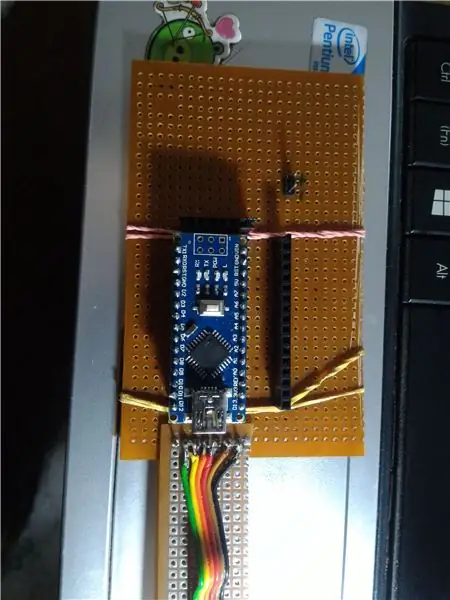
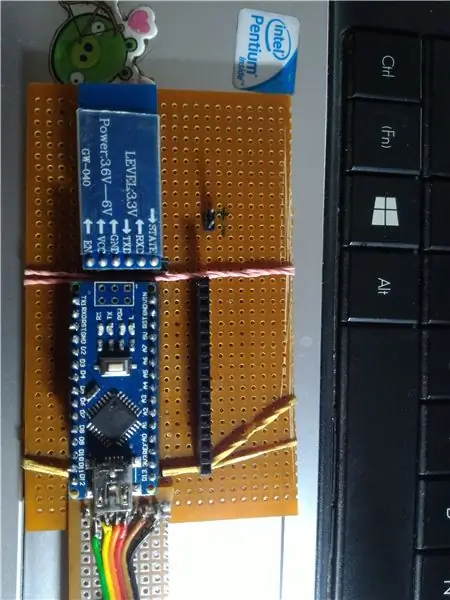
ახლა მიმართეთ სქემებს აქ და შეაერთეთ იგი წინასწარ დაფაზე.
ცოტა სახიფათო იქნება შედუღება, თუ არ ხართ შედუღების NOOB.
მე გირჩევთ გამოიყენოთ რაც შეიძლება მეტი მავთული, რათა თავიდან აიცილოთ შეცდომები შედუღების დროს.
ახლა გაჭერით ასაწყობი დაფა ორ ნაწილად და გახადეთ AR მინა.
სტაბილურობის უზრუნველსაყოფად მოათავსეთ ქაფი OLED- ს და ასაწყობ დაფას შორის. თქვენ ასევე შეგიძლიათ წებო ერთად.
აქ მე გავაკეთე შიშველი ძვლის ფარი არდუინო ნანოსთვის, სადაც შესაძლებელია ნებისმიერი სენსორის ან მოწყობილობის ერთმანეთთან დაკავშირება.
მე დაკავშირებულია ამაჩქარებელი, სინათლის სენსორი და ხმის სენსორი სენსორის შეძენისთვის და მისი გამოყენება შესაძლებელია მომხმარებლის აპლიკაციისთვის.
ნაბიჯი 7: სქემატური:
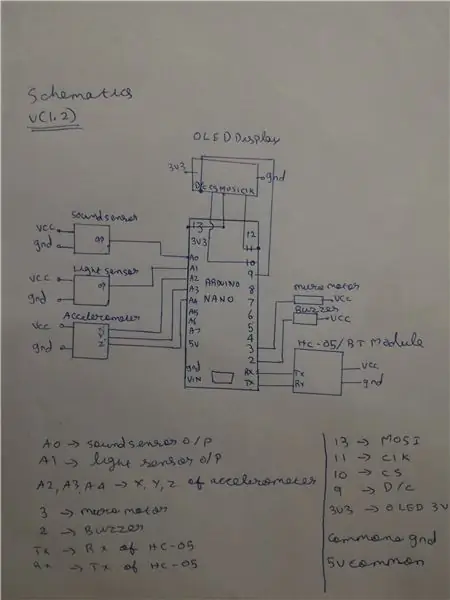

ნაბიჯი 8: Arduino კოდი
დააწკაპუნეთ დანართზე კოდის ჩამოსატვირთად.
თითოეული ფუნქციისთვის მე ვაგზავნი ნომერს, რასაც მოჰყვება "." რომელიც მოქმედებს როგორც ერთი მონაცემის დასასრული და კითხულობს შემდეგ მონაცემებს. მისი კონფიგურაცია შესაძლებელია ATC Lite Android აპლიკაციაში.
შეამოწმეთ ონლაინ კომენტარი კოდის უკეთ გასაგებად.
რაც შეეხება Android პროგრამის ნაწილს, ნება მომეცით გულახდილი ვიყო. მე არ ვარ Android პროგრამის შემქმნელი, ამიტომ მე არ განვახორციელე მასზე ნავიგაციის კონტროლი. მე უბრალოდ გადმოვწერე ATC lite აპლიკაცია და შევქმენი პერსონალური განლაგება, როგორიცაა წინ, უკან, შეტყობინებისა და ზარის შეტყობინება. ეს აგზავნის ნომრებს Bluetooth- ით ყურსასმენზე.
play.google.com/store/apps/details?id=com…. ჩამოტვირთეთ აპლიკაცია და გამოსცადეთ იგი.
ნაბიჯი 9: საბოლოო ტესტი

გთხოვთ, მომცეთ წინადადებები და გამოხმაურებები მისი გამოცდის შემდეგ.
სიამოვნებით მოვისმენდი თქვენგან. მოგერიდებათ კომენტარის გაკეთება ქვემოთ! Მოდი ვისაუბროთ!
გირჩევთ:
Bertus52x11– ის მარცხენა ხელით DSLR მფლობელის მოდიფიკაცია. (დამატებული პირის ღრუს დაჭერით): 4 ნაბიჯი

Bertus52x11– ის მარცხენა ხელით DSLR მფლობელის მოდიფიკაცია. (პირის ღრუს დამატებით): დღეს უფრო ადრე bertus52x11 გამოაქვეყნა ყველაზე ჭკვიანური იდეა. მიზნად ისახავს ადამიანებს, რომლებსაც აქვთ მხოლოდ მარცხენა ხელი - მუდმივად, ან დროებით. მისი თავდაპირველი იდეა იყო დაემატა ცერა თითი სამკუთხედის შესაერთებლად, რაც საშუალებას მისცემდა კამერა დაეჭირა
ვირტუალური რეალობის ყურსასმენი-Google მუყაო: 4 ნაბიჯი

ვირტუალური რეალობის ყურსასმენი-Google მუყაო: გამარჯობა ბიჭებო აქ არის მარტივი გაკვეთილი, თუ როგორ უნდა გააკეთოთ Google Cardboard, ხელნაკეთი ვირტუალური რეალობის ყურსასმენი. ამ ყურსასმენში საშინელებათა ფილმის ყურება იქნება დამთრგუნველი. ასევე ატრაქციონებით გასეირნება ვიდეო იქნება დაუვიწყარი გამოცდილება. გაფრთხილება
გააკეთეთ ნებისმიერი ყურსასმენი Bluetooth– ში - ჩართული ყურსასმენი: 4 ნაბიჯი

გააკეთეთ ნებისმიერი ყურსასმენი Bluetooth- ში - ჩართული ყურსასმენი: ასე რომ, ცოტა ხნის წინ ჩემი მობილური ტელეფონის აუდიო ჯეკმა მუშაობა შეწყვიტა და, შესაბამისად, მე არ შემიძლია მუსიკის მოსმენა ან YouTube– ის ყურება, რაც საკმაოდ დიდი საქმეა ჩემნაირი მოზარდისთვის. ეს პროექტი წარმოიშვა აუცილებლობის გამო და არა მხოლოდ სახალისო პროექტი. Არ არის
ააშენეთ "ალადინის ნათურა", ოქროთი დაფარული სპილენძის ყურსასმენი/ყურსასმენი: 8 ნაბიჯი (სურათებით)

ააშენეთ „ალადინის ნათურა“, ოქროთი დაფარული სპილენძის ყურსასმენი Hi-Fi ყურსასმენი/ყურსასმენი: ამ ყურსასმენის სახელი " ალადინის ნათურა " მოვიდა ჩემთან, როდესაც მივიღე მოოქროვილი გარსი. ბრწყინვალე და მომრგვალებულმა ფორმამ გამახსენა ეს ძველი ზღაპარი :) მიუხედავად იმისა, რომ ჩემი (შესაძლოა ძალიან სუბიექტური) დასკვნა ის არის, რომ ხმის ხარისხი უბრალოდ გასაოცარია
დამატებული რეალობის პროდუქტის გამოფენა (TfCD): 11 ნაბიჯი (სურათებით)

გაფართოებული რეალობის პროდუქტების გამოფენა (TfCD): ფრენის დროს პროდუქციის გაყიდვა დღითიდღე უფრო პოპულარული ხდება. თუმცა თვითმფრინავზე პირველი და თითქმის ერთადერთი ინფორმაცია, რასაც მგზავრი (შესაძლო მყიდველი) ხედავს არის დაბეჭდილი ბროშურა. ეს ინსტრუქცია აჩვენებს ჰაერის ინოვაციის გზას
